'>

당신이 당신의 Huion H420 최상의 상태로 Huion H420 드라이버를 최신 상태로 유지해야합니다.
Huion H420 드라이버를 업데이트하는 방법에는 3 가지가 있습니다.
옵션 1 : Huion H420 드라이버 수동 업데이트
이러한 방식으로 Huion H420 드라이버를 업데이트하려면 컴퓨터 기술과 인내심이 필요합니다. 온라인에서 정확히 올바른 드라이버를 찾아 다운로드하여 단계별로 설치해야하기 때문입니다.
- 먼저Huion 지원 웹 사이트.
- 포인터를 위로 이동 HUION H420 을 클릭 한 다음 Windows 아이콘 빗나가서 운전사 Windows 운영 체제와 호환되는 드라이버를 다운로드합니다.
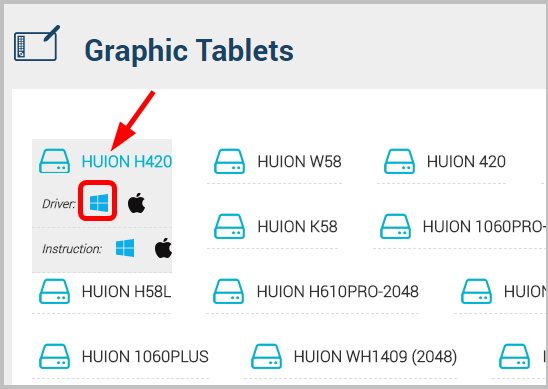
- 다운로드 한 파일을 엽니 다.
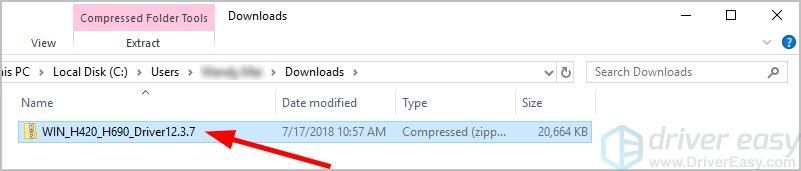
- 더블 클릭 HUION_H420 신청파일.
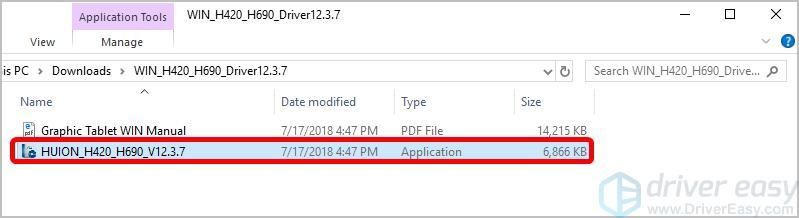
- 그런 다음 마법사를 따라 Huion H420 용 드라이버를 설치할 수 있습니다.
옵션 2 : Huion H420 드라이버 자동 업데이트 (권장)
Huion H420 드라이버를 수동으로 업데이트 할 시간, 인내 또는 컴퓨터 기술이없는 경우 다음을 통해 자동으로 업데이트 할 수 있습니다. 쉬운 드라이버 . 컴퓨터가 실행중인 시스템을 정확히 알 필요가 없으며 잘못된 드라이버를 다운로드하여 설치할 위험이 없으며 설치시 실수 할 염려가 없습니다. Driver Easy가 모든 것을 처리합니다.
- 다운로드 Driver Easy를 설치하십시오.
- Driver Easy를 실행하고 지금 검색 . 그러면 Driver Easy가 컴퓨터를 스캔하고 문제가있는 드라이버를 감지합니다.
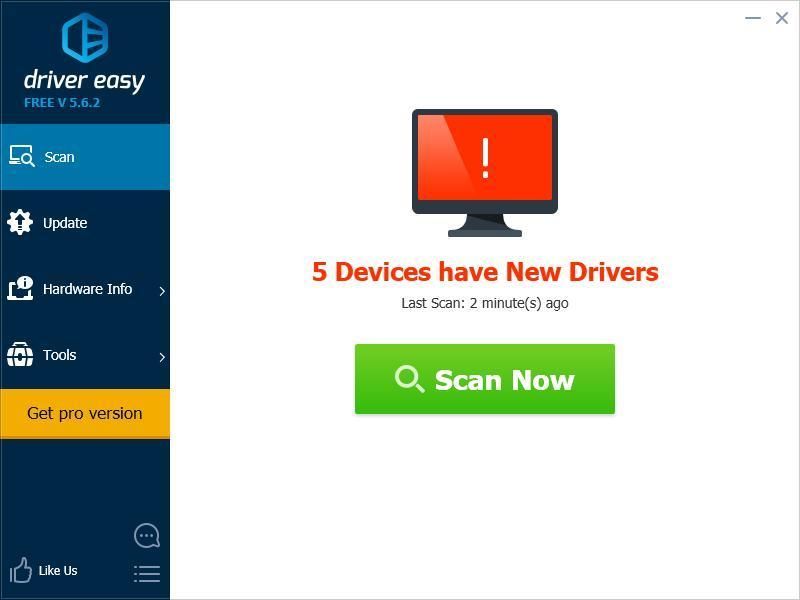
- 딸깍 하는 소리 최신 정보 플래그가 지정된 장치 옆에있는 드라이버의 올바른 버전을 자동으로 다운로드 한 다음 수동으로 설치할 수 있습니다. 또는 클릭 모두 업데이트 모두 자동으로 다운로드하고 설치합니다. (이것은 프로 버전 – 클릭하면 업그레이드하라는 메시지가 표시됩니다. 모두 업데이트 . 완전한 지원과 30 일 환불 보장을받습니다.)
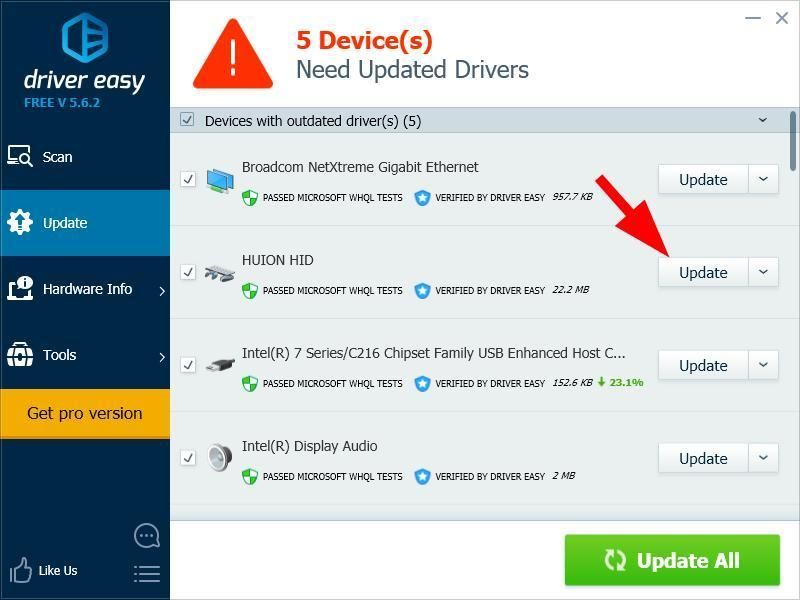
옵션 3 : 장치 관리자를 통해 Huion H420 드라이버 업데이트
또는 아래 단계에 따라 장치 관리자를 통해 Huion H420 드라이버를 업데이트 할 수 있습니다.
- 키보드에서 Windows 로고
 키 및 아르 자형 동시에 실행 상자를 호출합니다.
키 및 아르 자형 동시에 실행 상자를 호출합니다. - 유형 devmgmt.msc 클릭 확인 장치 관리자에 액세스합니다.
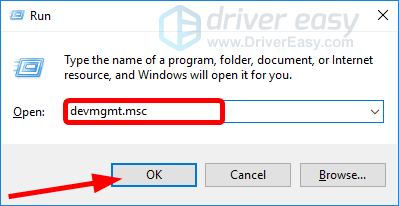
- 확장 마우스 및 기타 포인팅 장치 대화.
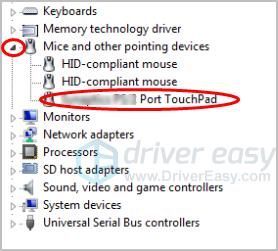
- 오른쪽 클릭Huion 태블릿, 선택 드라이버 업데이트.
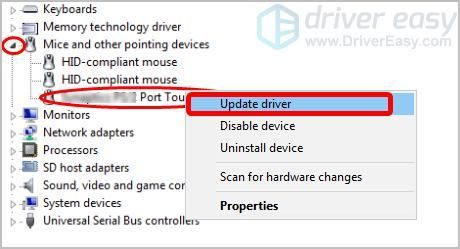
- 딸깍 하는 소리 업데이트 된 드라이버 소프트웨어 자동 검색 .
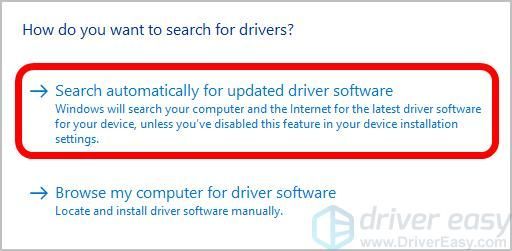
- 프로세스가 완료 될 때까지 잠시 기다리십시오.
참고 : 다음과 같은 내용이 표시되는 경우 :
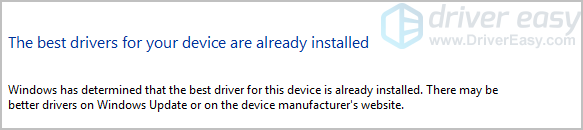
위의 옵션 1 또는 2로 Huion H420 드라이버를 업데이트해야합니다.
다른 제안이 있으시면 아래에 의견을 남겨주세요.
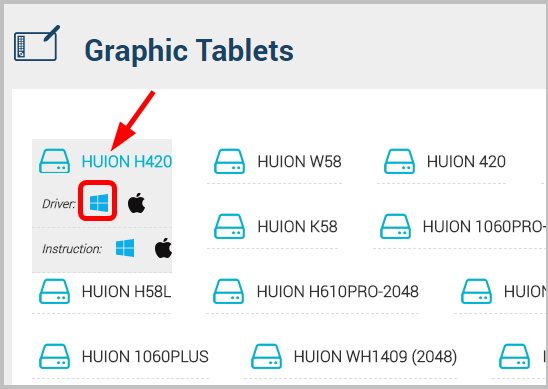
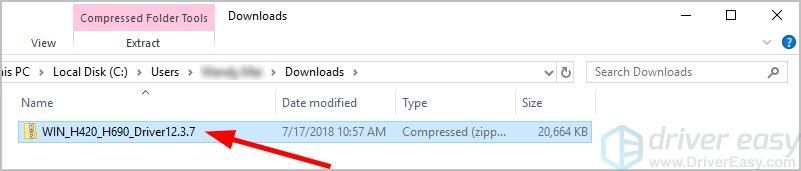
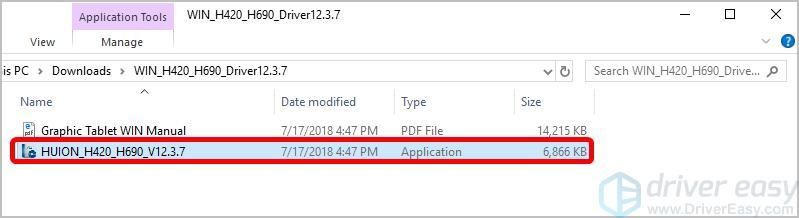
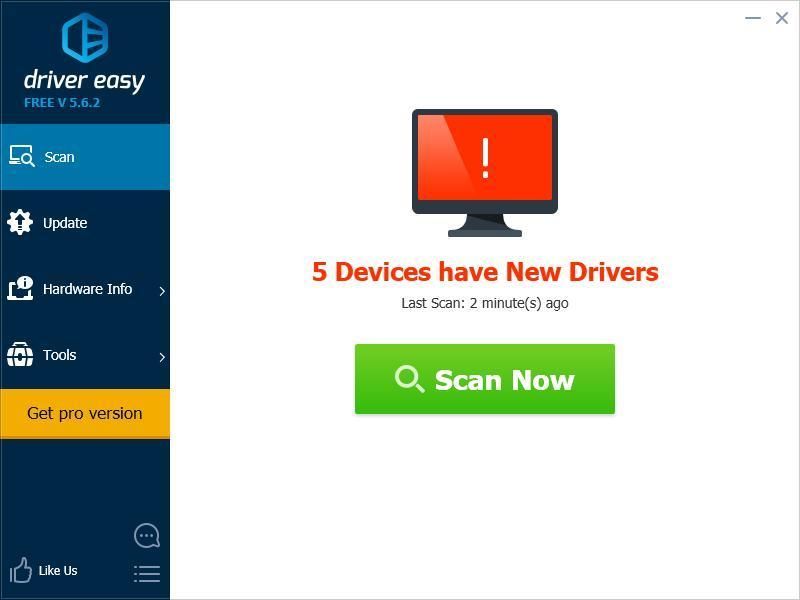
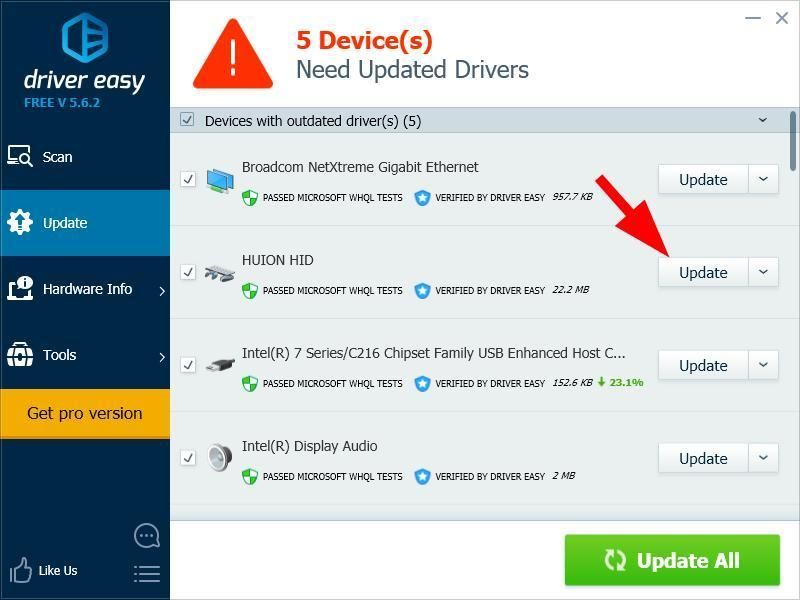
 키 및 아르 자형 동시에 실행 상자를 호출합니다.
키 및 아르 자형 동시에 실행 상자를 호출합니다.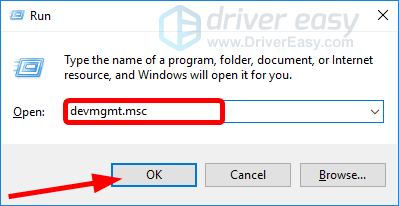
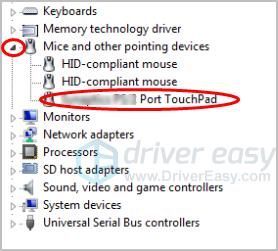
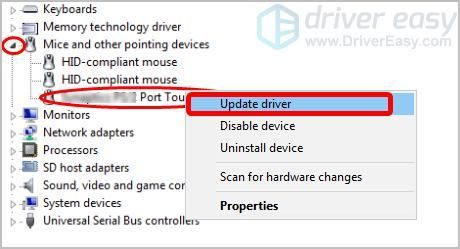
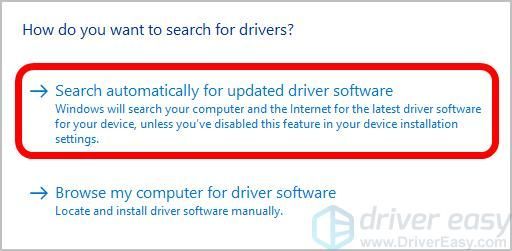
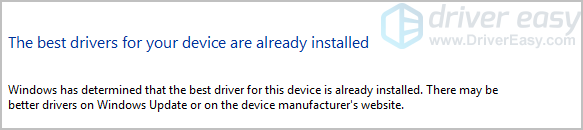

![[해결됨] OBS 드롭 프레임 – 2022 팁](https://letmeknow.ch/img/knowledge/30/obs-dropping-frames-2022-tips.jpg)
![[해결됨] Warframe이 계속 멈춤](https://letmeknow.ch/img/knowledge/04/warframe-keeps-freezing.jpg)



![[해결됨] Battlefield 2042 컨트롤러가 PC에서 작동하지 않음](https://letmeknow.ch/img/knowledge/72/battlefield-2042-controller-not-working-pc.png)